JAVA入門系統教學(二)安裝使用eclipse
- php是最好的语言原創
- 2018-08-10 10:08:112025瀏覽
安裝使用eclipse
下載安裝eclipse後--> 雙擊eclipse -->設定自動儲存的工作空間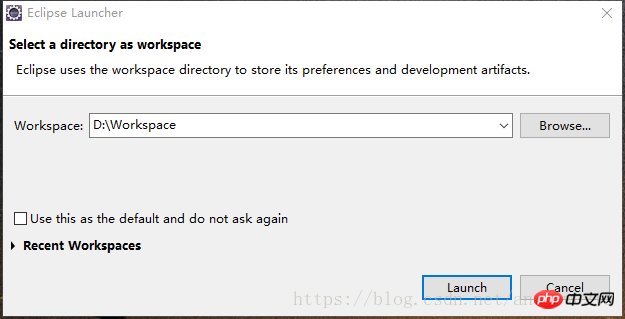
完成後我們就會進入eclipse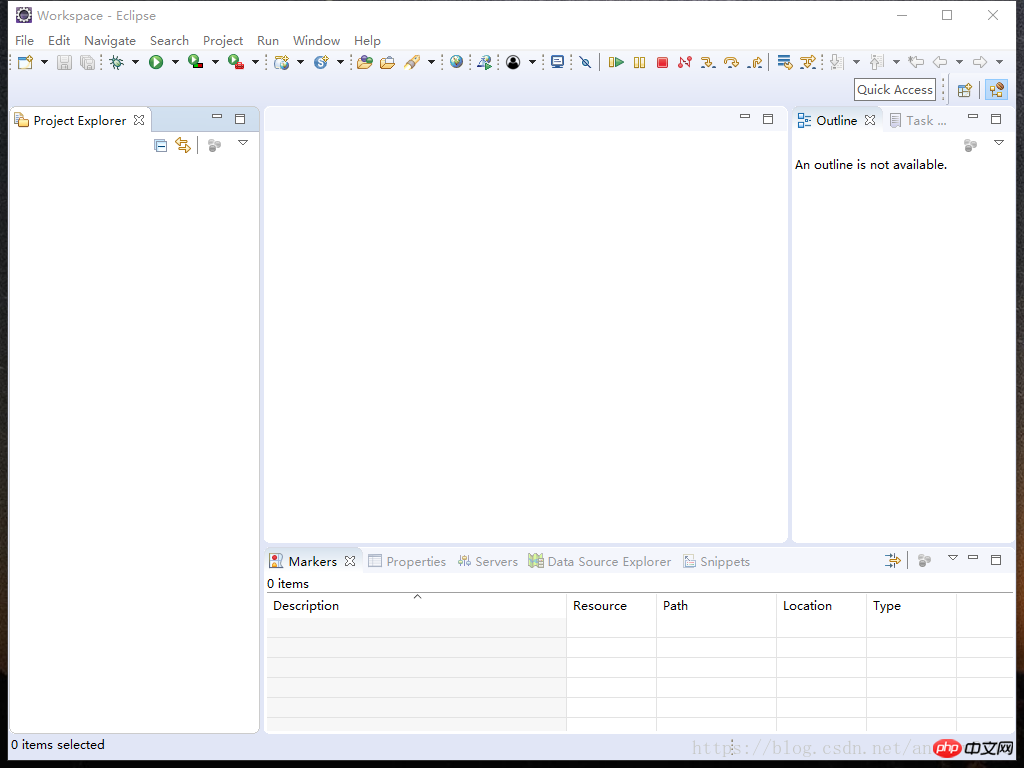
點擊File --> new --> others --> Java Projeck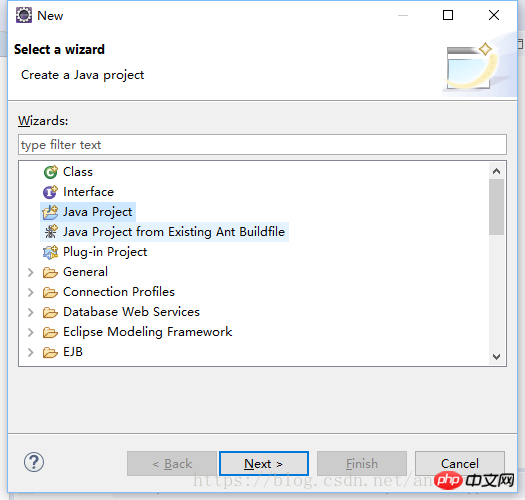
next後設定下項目名稱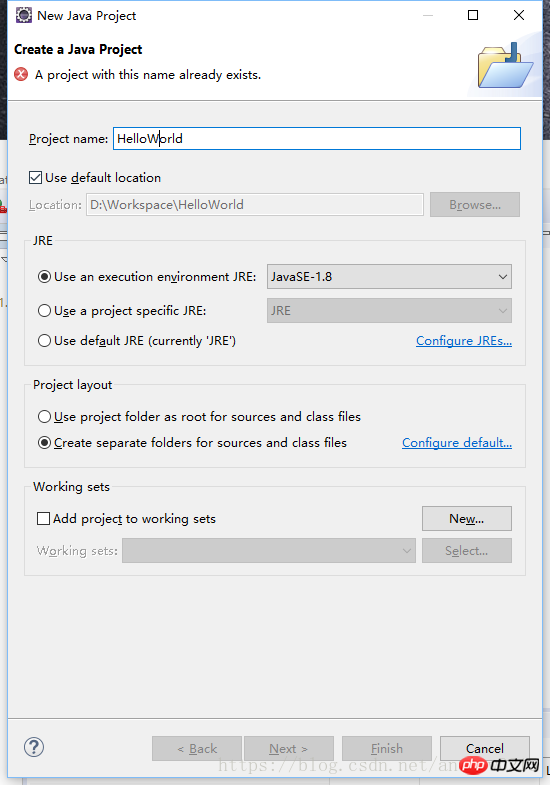
(因為我之前建立過所以這裡提示已經存在)
接下來我們來再次透過eclipse來完成一次Hello World 的程式編寫
在src下右鍵new --> others --> Package 建立一個套件設定名字(一般情況下為公司網域反寫)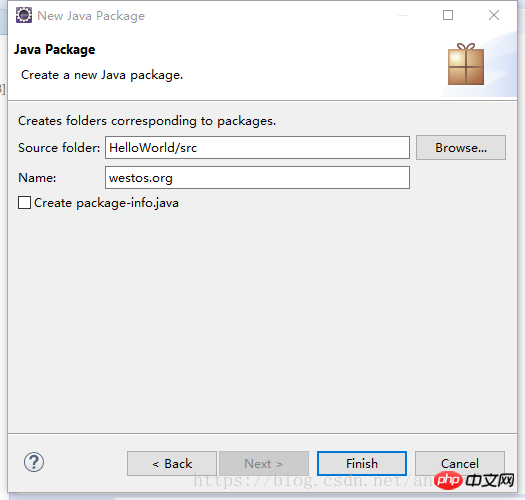
完成後在這個套件下建立一個類別
在套件下右鍵--> new --> others --> class --> ;輸入名字(單字首字母大寫,多個單字每個單字首字母大寫且不能有空格或符號
)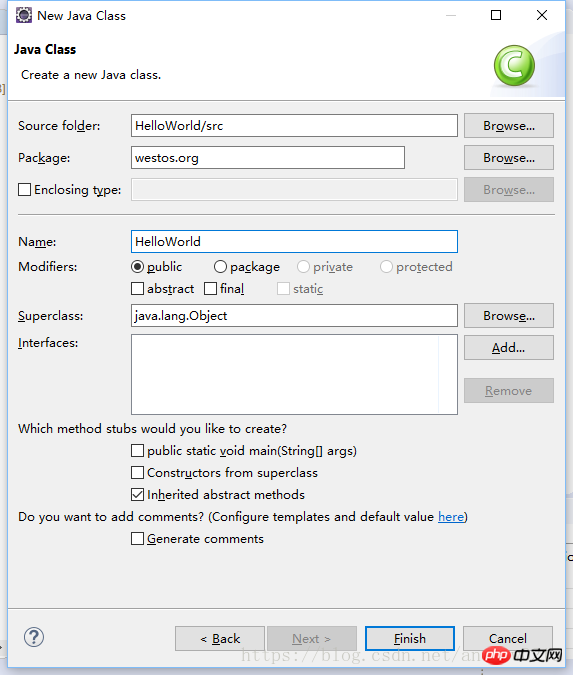
##在進入後我們就可以開始我們的HelloWorld的編寫了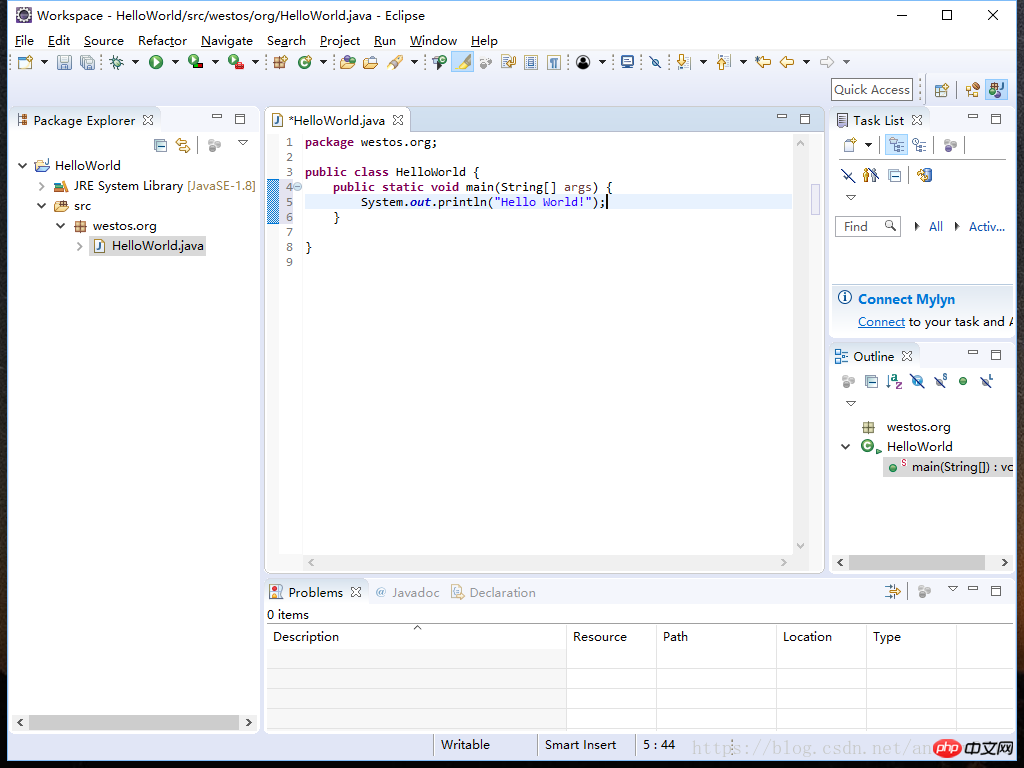
#沒有任何報錯和警告~ 接下來見證奇蹟的時刻~ 
以及右鍵--> Run As --> Java Application 來執行該程式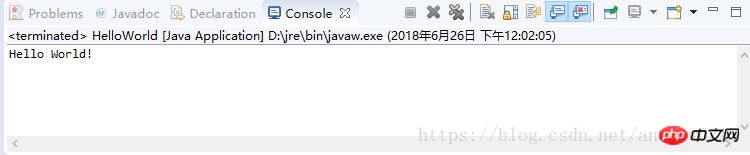
運行成功,這時恭喜你,已經邁入java開發的大門了!
高能預警:一大堆重要且枯燥的語法即將來臨~
#END
######JAVA入門系統教學(三)基礎語法(1 )######以上是JAVA入門系統教學(二)安裝使用eclipse的詳細內容。更多資訊請關注PHP中文網其他相關文章!
陳述:
本文內容由網友自願投稿,版權歸原作者所有。本站不承擔相應的法律責任。如發現涉嫌抄襲或侵權的內容,請聯絡admin@php.cn

